ملاحظة: نرغب في تزويدك بأحدث محتوى تعليمات لدينا بأسرع ما يمكن وبلغتك الخاصة. وقد تمت ترجمة هذه الصفحة آلياً وقد تحتوي على أخطاء نحوية أو أخطاء تتعلق بالدقة. كما نهدف إلى أن يكون هذا المحتوى مفيداً لك. هل يمكنك إخبارنا إذا كانت المعلومات مفيدة لك في أسفل هذه الصفحة؟ إليك المقالة بالغة الإنجليزية لسهولة الرجوع إليها.
ان افضل طريقه ل# تشغيل فيديو في اجتماع Skype for Business ب# ادراجه في شريحه PowerPoint، ثم تحميل عرض powerpoint التقديمي الي الاجتماع.
ملاحظة: نحن نوصي ب# ان ملفات الفيديو تكون اقل من 50 ميغابايت. راجع ضغط ملفات الوسائط في العرض التقديمي ل# حل المشكله.
إدراج الفيديو في PowerPoint
-
افتح PowerPoint في طريقة العرض عادي.
-
انقر فوق الشريحة التي تريد إدراج الفيديو فيها.
-
من علامة التبويب إدراج، انقر فوق السهم أسفل فيديو، ثم انقر فوق فيديو على الكمبيوتر.
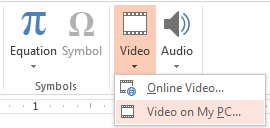
-
في المربع إدراج فيديو، انقر نقراً مزدوجاً فوق الفيديو الذي تريد إدراجه في الشريحة.
-
احفظ ملف PowerPoint.
تحميل عرض PowerPoint التقديمي في Skype for Business وتشغيل الفيديو
-
في اجتماع Skype for Business، انقر فوق ايقونه العرض التقديمي (جهاز العرض)، و# انقر فوق تقديم ملفات PowerPoint.
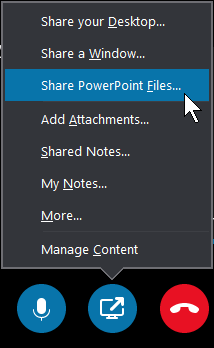
-
ابحث عن العرض التقديمي الخاص بك ثم انقر فوقه نقراً مزدوجاً لتحميله إلى الاجتماع.
-
انتقل إلى الشريحة التي تحتوي على الفيديو، ثم توقف مؤقتاً فوقه (قم بالمرور فوقه) لإظهار عناصر التحكم بالفيديو:
-
انقر فوق تشغيل لبدء تشغيل الفيديو ثم فوق إيقاف مؤقت لإيقافه.
-
انقر فوق أيقونة السماعة لتغيير مستوى الصوت أو لكتم الصوت أو إلغاء كتمه.
هام: يتم تشغيل الصوت ل# المشاركين الذين يستخدمون صوت الكمبيوتر، و# ليس ل# الاشخاص الذين يشاركون عبر الهاتف.
-
-
استخدم أدوات التعليقات التوضيحية على هذه الشريحة، تماماً كالشرائح الأخرى.
-
يمكنك أيضاً الضغط على F5 على لوحة المفاتيح للانتقال إلى وضع ملء الشاشة.










